Kompilowanie i publikowanie artefaktów za pomocą narzędzia Gradle i usługi Azure Pipelines
Azure DevOps Services | Azure DevOps Server 2022 — Azure DevOps Server 2019
Gradle to popularne narzędzie kompilacji dla aplikacji Java i podstawowe narzędzie kompilacji dla systemu Android. Za pomocą usługi Azure Pipelines możemy dodać zadanie gradle do definicji kompilacji i skompilować i opublikować artefakty kompilacji.
Wymagania wstępne
Aby upewnić się, że zostały skonfigurowane wszystkie wymagania wstępne, uruchom następujące polecenie w wierszu polecenia z podwyższonym poziomem uprawnień, aby sprawdzić, która wersja języka Java jest zainstalowana na maszynie.
java -version
Jeśli powyższe polecenie nie zwraca wersji języka Java, najpierw upewnij się, że wrócisz i zainstaluj zestaw Java JDK lub JRE.
Aby potwierdzić instalację narzędzia Gradle, uruchom następujące polecenie w wierszu polecenia z podwyższonym poziomem uprawnień:
gradle -v
Konfigurowanie uwierzytelniania
Wybierz pozycję Ustawienia użytkownika, a następnie wybierz pozycję Osobiste tokeny dostępu
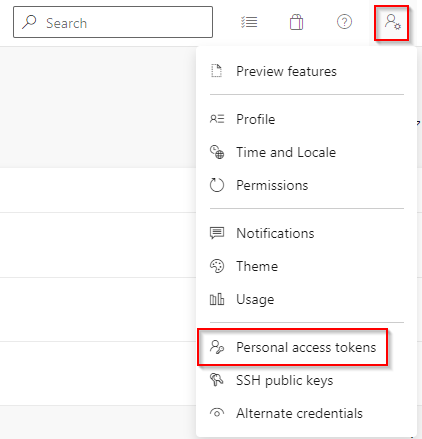
Wybierz pozycję Nowy token, a następnie wypełnij wymagane pola. Upewnij się, że wybrano zakres Odczytu i zapisu pakietów>.

Po zakończeniu wybierz pozycję Utwórz .
Skopiuj token i zapisz go w bezpiecznej lokalizacji.
Utwórz nowy plik w
.gradlefolderze i nadaj mu nazwę gradle.properties. Ścieżka do folderu gradle zwykle znajduje się w folderze%INSTALLPATH%/gradle/user/home/.gradle/.Otwórz plik gradle.properties za pomocą edytora tekstów i dodaj następujący fragment kodu:
vstsMavenAccessToken=<PASTE_YOUR_PERSONAL_ACCESS_TOKEN_HERE>Zapisz plik po zakończeniu.
Kompilowanie projektów przy użyciu interfejsu wiersza polecenia narzędzia Gradle
Otwórz plik build.gradle i upewnij się, że rozpoczyna się on od następującego:
apply plugin: 'java'Dodaj następujący fragment kodu do pliku build.gradle , aby pobrać artefakt podczas kompilacji. Zastąp symbole zastępcze identyfikatorem groupID, artifactID i versionNumber. Na przykład: "compile(group: "siteOps", name: 'odata-wrappers', version: '1.0.0.0')
dependencies { compile(group: '<YOUR_GROUP_ID>', name: '<ARTIFACT_ID>', version: '<VERSION_NUMBER>') }
Aby to przetestować, możemy utworzyć przykładową aplikację konsolową Java i skompilować ją za pomocą narzędzia Gradle.
public class HelloWorld {
public static void main(String[] args) {
System.out.println("Hello, world!");
}
}
Uruchom następujące polecenie, aby skompilować projekt. Dane wyjściowe kompilacji powinny zwrócić następujące dane: BUILD SUCCESSFUL
gradle build
Korzystanie z narzędzia Gradle w usłudze Azure Pipelines
Uruchom następujące polecenie, aby utworzyć gradle otoki Gradle.
gradle wrapperWypchnij zmiany do gałęzi zdalnej. Ten plik będzie potrzebny później po dodaniu zadania narzędzia Gradle .
Przejdź do definicji potoku. Jeśli go nie masz, utwórz nowy potok, wybierz pozycję Użyj edytora klasycznego, a następnie wybierz szablon Gradle .

Możesz użyć ustawień domyślnych z zadaniem kompilacji gradlew.

Zadanie Publikowanie artefaktów kompilacji spowoduje opublikowanie artefaktu w usłudze Azure Pipelines.

Po zakończeniu wybierz pozycję Zapisz i kolejkę .
Po zakończeniu przebiegu możesz wyświetlić opublikowany artefakt w podsumowaniu potoku.

Powiązane artykuły
Opinia
Dostępne już wkrótce: W 2024 r. będziemy stopniowo wycofywać zgłoszenia z serwisu GitHub jako mechanizm przesyłania opinii na temat zawartości i zastępować go nowym systemem opinii. Aby uzyskać więcej informacji, sprawdź: https://aka.ms/ContentUserFeedback.
Prześlij i wyświetl opinię dla